Як виправити помилки X3daudio1_7.dll відсутня або не знайдено
Проблеми X3daudio1_7.dll так чи інакше викликані проблемою з Microsoft DirectX.
Файл x3daudio1_7.dll є одним із багатьох файлів, які містяться в колекції програмного забезпечення DirectX. Оскільки DirectX використовується в більшості ігор на базі Windows і просунутих графічних програм, x3daudio1_7 DLL помилки зазвичай з'являються лише при використанні цих програм.
Будь-яка операційна система Microsoft, починаючи з Windows 98, може постраждати від x3daudio1_7.dll та інших проблем DirectX. Це включає Windows 10, Windows 8 тощо.
Помилки X3daudio1_7.dll
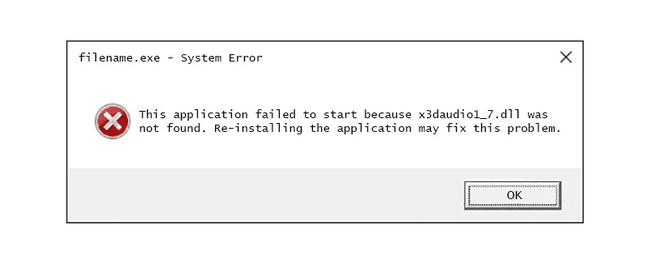
Помилки x3daudio1_7.dll можуть відображатися на вашому комп’ютері кількома способами. Ось деякі з найбільш поширених:
- X3daudio1_7.dll не знайдено. Перевстановлення може допомогти виправити це.
- Файл x3daudio1_7.dll відсутній
- «X3daudio1_7.DLL не знайдено
- Файл x3daudio1_7.dll не знайдено
Ці помилки з’являються під час запуску програмної програми або відеоігри, але ви також можете побачити її під час гри, коли програма намагається отримати доступ до компонента DirectX або в будь-який інший час використовувати.
Skyrim Це одна з ігор, у яких користувачі бачили помилку x3daudio1_7.dll, але, безперечно, є інші, які можуть відображати те саме повідомлення.
Як виправити помилки X3daudio1_7.dll
Не завантажуйте файл DLL x3daudio1_7.dll окремо з будь-якого "сайту завантаження DLL". Є a ряд чудових причин чому це погана ідея. Якщо ви вже зробили це, видаліть його з того місця, де ви його помістили, і продовжуйте виконувати ці дії.
Перезавантажте комп’ютер якщо ви ще не зробили. Помилка x3daudio1_7.dll може бути випадковістю, і простий перезапуск може повністю очистити її.
-
Встановіть останню версію Microsoft DirectX. Швидше за все, оновлення до останньої версії виправить помилку x3daudio1_7.dll не знайдено.
Microsoft часто випускає оновлення DirectX без оновлення номер версії або лист, тому обов’язково встановіть останню звільнення навіть якщо ваша версія технічно така ж.
Та сама програма встановлення DirectX працює з усіма версіями Windows, включаючи Windows 10, 8 тощо. Він замінить будь-який відсутній файл DirectX 11, DirectX 10 або DirectX 9.
-
Якщо припустити, що остання версія DirectX від Microsoft не виправляє помилку, знайдіть програму встановлення DirectX на DVD чи компакт-диске з вашою грою чи програмою. Іноді розробники програмного забезпечення додають туди копію, якщо гра чи програма використовує її.
Іноді, хоча і не часто, версія DirectX, включена на диск, краще підходить для програми, ніж остання версія, доступна від Microsoft.
Видаліть, а потім перевстановіть гру або програму. Щось могло статися з файлами в програмі, які працюють із x3daudio1_7.dll, і перевстановлення може допомогти.
Відновіть файл x3daudio1_7.dll з останнього пакета програмного забезпечення DirectX. Якщо наведені вище кроки з усунення несправностей не допомогли усунути помилку x3daudio1_7.dll, спробуйте окремо розпакувати файл із завантажуваного пакета DirectX.
Оновіть драйвери для відеокарти. Хоча це не найпоширеніше рішення, у деяких ситуаціях оновлення файлу водіїв оскільки відеокарта у вашому комп’ютері може вирішити цю проблему з DirectX.
Потрібна додаткова допомога?
Якщо ви не зацікавлені у вирішенні цієї проблеми самостійно, див Як полагодити комп'ютер? для отримання повного списку ваших варіантів підтримки, а також допомоги у всьому, як-от з’ясування витрат на ремонт, видалення файлів, вибір служби ремонту та багато іншого.
